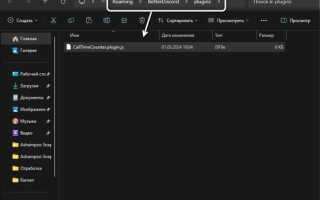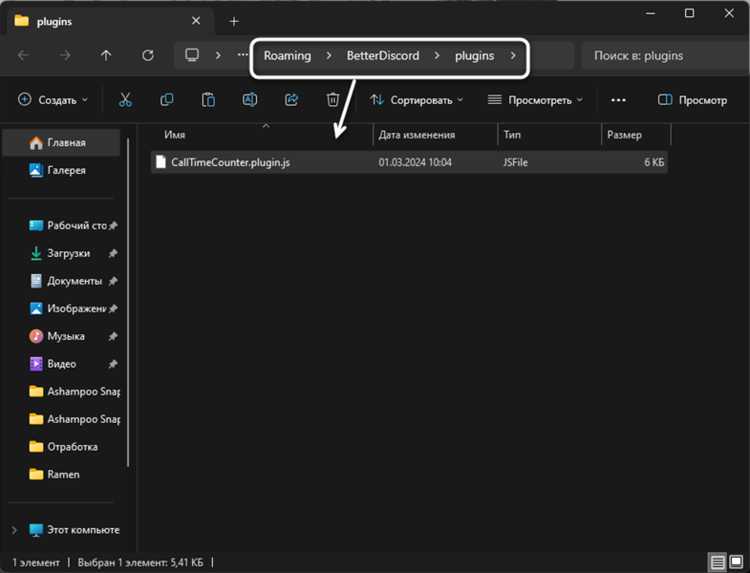
BetterDiscord – это модификация стандартного клиента Discord, позволяющая расширить функциональность за счёт пользовательских плагинов и тем. Однако официальная поддержка отсутствует, и установка требует точности. Ошибки могут привести к сбоям клиента, поэтому важно следовать проверенным шагам.
Перед установкой плагинов необходимо загрузить и установить сам BetterDiscord. Это делается через официальный установщик с GitHub-репозитория BetterDiscord/Installer. Убедитесь, что установлен оригинальный клиент Discord, и он закрыт перед запуском установщика. Во время установки выберите нужную версию клиента (обычно – Stable) и подтвердите установку модификации.
Плагины размещаются в директории %appdata%\BetterDiscord\plugins. Для перехода можно воспользоваться сочетанием клавиш Win + R, затем ввести указанное значение и нажать Enter. Скачивать плагины следует только с проверенных источников, таких как https://betterdiscord.app/plugins. Файлы имеют расширение .plugin.js.
После перемещения плагина в папку его нужно активировать. Перезапустите Discord, затем перейдите в раздел Настройки пользователя → BetterDiscord → Plugins. Здесь появится список установленных плагинов с возможностью включения и настройки каждого. Некоторые плагины требуют установку зависимостей, которые автоматически предложатся при первом включении – подтвердите установку всех нужных файлов.
Регулярно проверяйте обновления плагинов, так как Discord может менять внутренние механизмы, из-за чего плагины перестают работать. Обновления доступны на странице каждого плагина на сайте BetterDiscord. Чтобы обновить, достаточно заменить файл плагина новым с тем же названием, предварительно отключив его в интерфейсе BetterDiscord.
Где скачать BetterDiscord и как начать установку
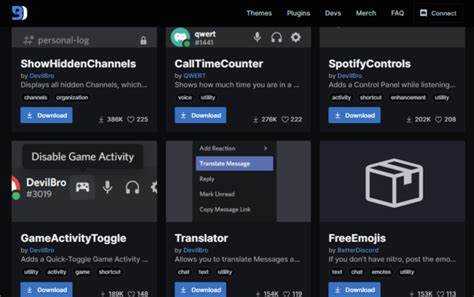
Официальный сайт BetterDiscord расположен по адресу: https://betterdiscord.app. Переходите сразу к кнопке “Download” на главной странице, чтобы получить последнюю версию установщика для Windows, macOS или Linux.
Перед загрузкой убедитесь, что у вас установлена актуальная версия Discord с официального сайта. Закройте Discord полностью, включая процессы в фоновом режиме через диспетчер задач.
Скачайте установщик BetterDiscord с официального сайта и запустите его. В открывшемся окне выберите пункт “Install BetterDiscord”. Далее программа автоматически определит установленный Discord-клиент. Подтвердите выбор и нажмите “Install”.
После завершения установки перезапустите Discord. В настройках появится новый раздел “BetterDiscord”, подтверждающий успешную интеграцию. Если раздел не отображается, выполните повторную установку с предварительным завершением всех процессов Discord.
Как выбрать и найти нужный плагин для BetterDiscord
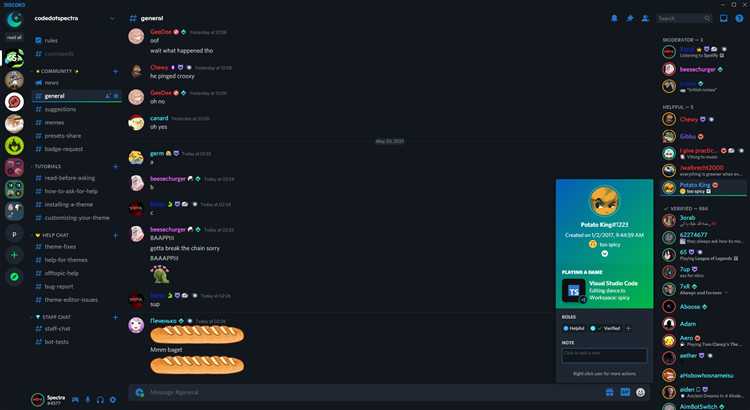
Перед установкой плагина важно точно определить, какая функция требуется: изменение интерфейса, автоматизация действий, фильтрация контента или интеграция с внешними сервисами. Это поможет сузить круг поиска и избежать ненужных установок.
- Перейдите на официальный репозиторий плагинов BetterDiscord: betterdiscord.app/plugins. Здесь публикуются проверенные и актуальные плагины.
- Используйте встроенный поиск по ключевым словам. Например, для скрытия офлайн-пользователей введите «hide offline».
- Обращайте внимание на количество загрузок и дату последнего обновления. Если плагин давно не обновлялся, он может не работать с текущей версией Discord.
- Читайте описания. Хорошие авторы подробно указывают, что именно делает плагин и какие настройки доступны.
- Проверяйте наличие зависимостей. Некоторые плагины требуют установку библиотек вроде ZeresPluginLibrary или BDFDB. Ссылки на них обычно указываются на странице плагина.
Если нужного плагина нет в официальном списке, можно искать на GitHub по запросу BetterDiscord plugin [название функции]. При этом важно проверять исходный код на наличие вредоносных фрагментов и не использовать неизвестные форки без репутации.
Для регулярного обновления используемых плагинов установите PluginUpdater. Он автоматически уведомляет о выходе новых версий и предотвращает конфликт с API Discord при устаревших скриптах.
Скачивание плагина: на что обратить внимание в файлах
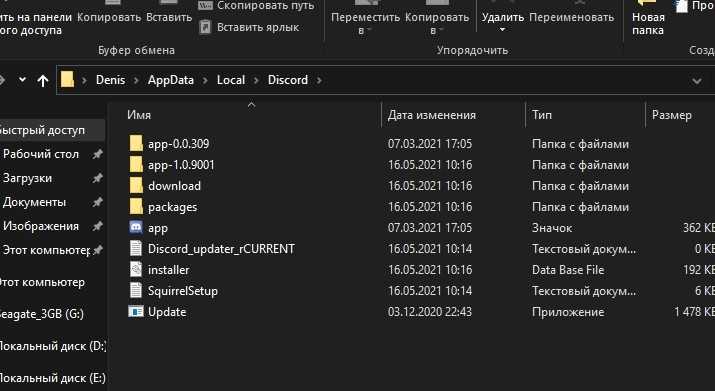
Перед загрузкой убедитесь, что файл имеет расширение .plugin.js. Это основной формат плагинов для BetterDiscord. Любые другие расширения, например .exe, .zip или .rar, требуют особой осторожности.
Избегайте плагинов с внедрённым вредоносным кодом. Откройте файл в текстовом редакторе и проверьте наличие подозрительных участков: запросы к неизвестным внешним серверам, шифрованные строки, вставки eval() без очевидной причины.
Файл должен содержать заголовок /** @name и другие метаданные, такие как @author, @version, @description. Их отсутствие – повод насторожиться: это может быть непроверенный или поддельный плагин.
Загружайте только с проверенных ресурсов, например с официального репозитория BetterDiscord (https://betterdiscord.app/plugins). Избегайте форумов и Discord-серверов с неизвестной репутацией – под видом плагина могут распространяться вредоносные скрипты.
Проверяйте дату обновления. Устаревшие плагины могут быть несовместимы с текущей версией BetterDiscord и вызвать ошибки или утечки данных.
Сравнивайте хеш-суммы (если указаны на сайте разработчика) с локально загруженным файлом, чтобы исключить подмену содержимого во время загрузки.
Как установить плагин в нужную папку BetterDiscord
Для корректной работы плагина его необходимо разместить в папке plugins внутри директории BetterDiscord. На Windows путь по умолчанию:
%appdata%\BetterDiscord\plugins
На macOS и Linux:
~/.config/BetterDiscord/plugins
Скачайте файл плагина с расширением .plugin.js. Если он находится в архиве, распакуйте его без изменения имени файла.
Переместите файл плагина в папку plugins. Для доступа к папке используйте проводник (Explorer, Finder) или терминал, чтобы избежать ошибок в пути.
После копирования плагина перезапустите Discord. В настройках BetterDiscord откройте раздел «Плагины», найдите установленный плагин и активируйте переключателем.
Если плагин не отображается, проверьте правильность имени файла и отсутствие вложенных папок внутри plugins. Путь должен быть строго до файла .plugin.js, без дополнительных папок.
Для удобства можно создать ярлык или закладку папки plugins для быстрого доступа при установке новых плагинов.
Активация плагина в настройках Discord

После установки плагина через BetterDiscord откройте Discord и перейдите в раздел «Настройки пользователя» (иконка шестерёнки в левом нижнем углу). В меню слева выберите вкладку «Плагины».
В списке установленных плагинов найдите нужный и включите его, переключив тумблер в активное положение. Если плагин требует дополнительных настроек, под его названием появится кнопка «Настроить» или «Config» – кликните по ней для доступа к параметрам.
Для корректной работы плагина убедитесь, что он обновлён до последней версии, а Discord перезапущен после включения. В случае сбоя отключите плагин и включите заново или проверьте совместимость с текущей версией Discord.
Некоторые плагины требуют разрешений или интеграции с другими плагинами – внимательно прочитайте описание на странице установки или в файле README, если доступно.
Настройка параметров установленного плагина
После установки плагина в BetterDiscord откройте меню «Настройки» и перейдите в раздел «Плагины». Найдите нужный плагин и активируйте его переключателем справа. Для перехода к настройкам нажмите на иконку шестерёнки рядом с названием плагина.
В появившемся окне настройте параметры, доступные именно для данного плагина. Обычно это включение или отключение отдельных функций, настройка горячих клавиш, изменение визуальных элементов или указание путей к дополнительным ресурсам. Рекомендуется сохранять изменения сразу после их внесения, если кнопка сохранения есть.
Некоторые плагины поддерживают автоматическое обновление настроек через JSON-файлы или подключение к внешним источникам. В таких случаях важно проверить корректность URL и права доступа к файлам.
После изменения параметров перезапустите Discord или отключите и включите плагин повторно, чтобы изменения вступили в силу. При возникновении сбоев вернитесь к стандартным настройкам или удалите плагин для диагностики.
Что делать, если плагин не работает или вызывает ошибки
Первым шагом убедитесь, что версия плагина совместима с текущей версией BetterDiscord и Discord. Несовместимость – частая причина сбоев.
Проверьте, правильно ли установлен плагин: файл должен находиться в папке plugins внутри директории BetterDiscord. Неполное скачивание или повреждение файла приводит к ошибкам.
Отключите все остальные плагины и активируйте только проблемный. Это выявит конфликт между плагинами. Если ошибка исчезла – включайте остальные по одному, чтобы найти источник проблемы.
Обновите BetterDiscord до последней версии. Иногда устаревшая платформа вызывает несовместимость даже с новыми плагинами.
Если ошибка сохраняется, откройте консоль разработчика (Ctrl+Shift+I в Discord), перейдите на вкладку Console и скопируйте текст ошибок. Поиск по ним в официальных репозиториях или форумах поможет быстро найти решение.
В случае сложных багов попробуйте временно удалить плагин и установить его заново из надежного источника. Иногда повторная установка решает проблемы с поврежденными файлами.
Если плагин требует дополнительные библиотеки (например, ZLibrary), убедитесь, что они установлены и обновлены. Отсутствие зависимостей вызывает ошибки загрузки.
При систематических сбоях обратитесь к разработчику плагина через GitHub или Discord-сообщества BetterDiscord. Опишите проблему, приложив логи и версии программ, для получения конкретной поддержки.
Вопрос-ответ:
Как начать установку плагинов в BetterDiscord?
Для начала нужно убедиться, что BetterDiscord уже установлен на вашем компьютере. После этого скачайте нужный плагин с надежного ресурса. Обычно плагины представляют собой файлы с расширением .plugin.js. Далее скопируйте файл плагина в папку с плагинами BetterDiscord, которая находится в директории приложения Discord. После этого включите плагин через настройки BetterDiscord в разделе «Плагины».
Где можно найти безопасные плагины для BetterDiscord?
Рекомендуется загружать плагины с официального сайта BetterDiscord или проверенных сообществ на GitHub и форумах, посвящённых модификациям Discord. Избегайте сайтов с сомнительной репутацией и не скачивайте плагины из неизвестных источников, чтобы избежать возможных проблем с безопасностью и стабильностью приложения.
Что делать, если плагин не появляется в списке после установки?
Если плагин не отображается в настройках BetterDiscord, сначала убедитесь, что файл плагина был помещён в правильную папку. Также стоит проверить, не повреждён ли файл и соответствует ли версия плагина версии BetterDiscord. Иногда помогает перезапуск Discord. Если проблема сохраняется, попробуйте скачать плагин заново или поискать обновлённую версию.
Можно ли отключить плагин без его удаления?
Да, отключить плагин можно в настройках BetterDiscord без удаления файла. Для этого зайдите в раздел «Плагины», найдите нужный плагин и выключите его с помощью переключателя. Плагин останется на месте, но перестанет работать, пока вы не включите его снова.
Требуются ли дополнительные настройки после установки плагина?
Многие плагины после включения можно настроить через их собственные меню в настройках BetterDiscord. Там можно изменить параметры работы, внешний вид или функции. Но некоторые плагины работают сразу после включения и не требуют дополнительной настройки.
Как правильно подготовить Discord перед установкой плагинов BetterDiscord?
Перед тем как устанавливать плагины, необходимо убедиться, что у вас установлена программа BetterDiscord. Если она отсутствует, сначала скачайте и установите её с официального сайта. После установки BetterDiscord запустите Discord и проверьте, что клиент работает с модификацией. Также рекомендуется закрыть Discord перед установкой плагинов, чтобы изменения корректно применились при следующем запуске.